インストール ファルコン ブラウザ Raspberry Pi での実行は簡単でわかりやすいプロセスであり、この記事のガイドラインから実行できます。
Raspberry Pi に Falkon をインストールします。
Raspberry Pi システムでは、インストールできます。 ファルコンブラウザ 次の 2 つの方法を使用します。
- Raspberry Pi リポジトリ経由
- Snapストア経由
方法 1: Raspberry Pi リポジトリ経由で Falkon Browser をインストールする
直接インストールできます ファルコンブラウザ Raspberry Pi については以下から 「適切な」 指図:
$ sudo apt install falkon -y
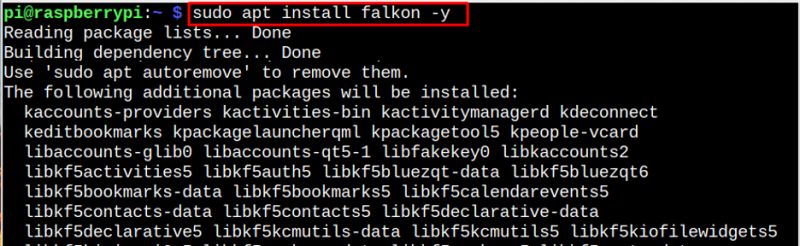
ただし、バージョンが古いため、次のコマンドで確認できます。
$ ファルコン --バージョン

Raspberry Pi から Falkon Browser を削除する
削除できます ファルコンブラウザ 次のコマンドを使用して Raspberry Pi から:
$ sudo apt remove falkon -y
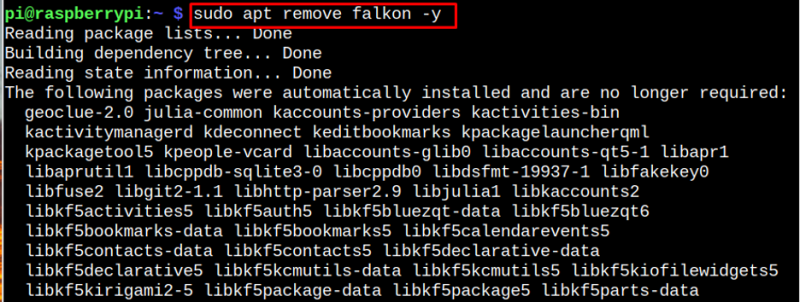
方法 2: Snap 経由で Falkon Browser をインストールする
の更新版をインストールするには ファルコンブラウザ ラズベリーパイシステムでは、使用できます スナップストア サービスを使用してブラウザをインストールするには スナップストア 、以下の手順に従います。
ステップ1 : 最初にインストールして、インストール プロセスを開始します。 スナップデーモン Raspberry Pi で次のコマンドを実行します。
$ sudo apt install snapd 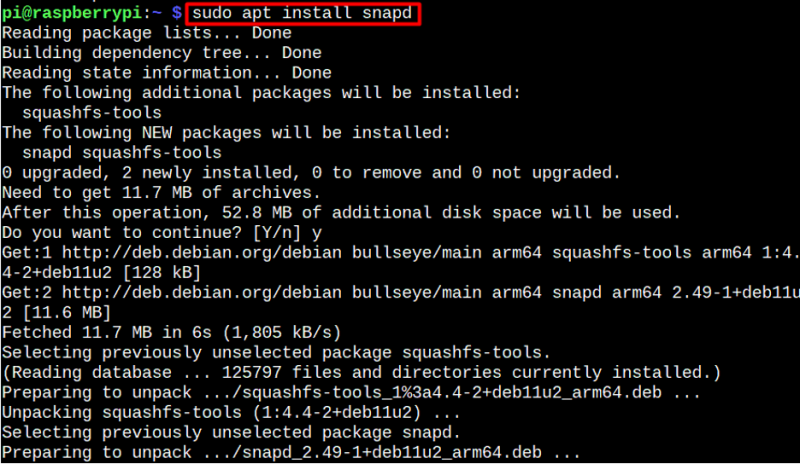
ステップ2: インストール後 スナップ 、Raspberry Pi システムを再起動します。
$ sudo 再起動 
ステップ 3: スナップを使用してコアをインストールし、最新のものを受け取ります スナップした パッケージの更新:
$ sudo スナップ インストール コア 
ステップ 4: これでインストールできます ファルコン ブラウザ ラズベリーパイで スナップ 以下のコマンドを入力して
$ sudo スナップ インストール ファルコン 
Raspberry Pi で Falkon を実行します。
上記のいずれかの方法でインストールが完了したら、「 インターネット' を使用したセクション 'ファルコン' オプション:
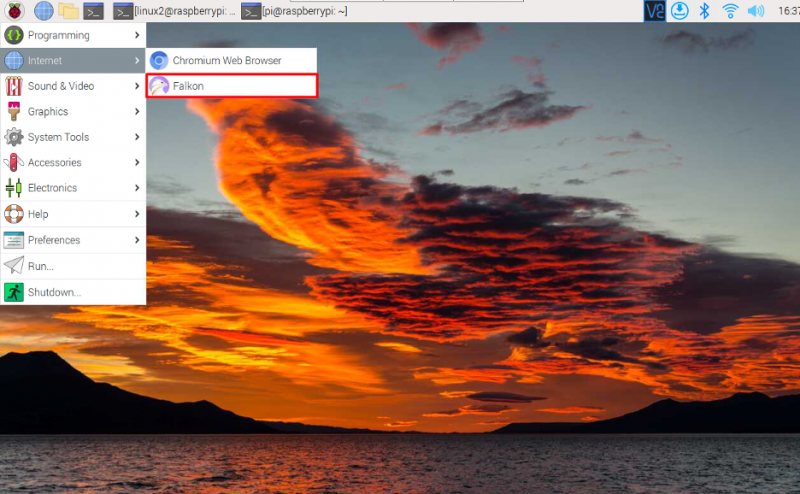
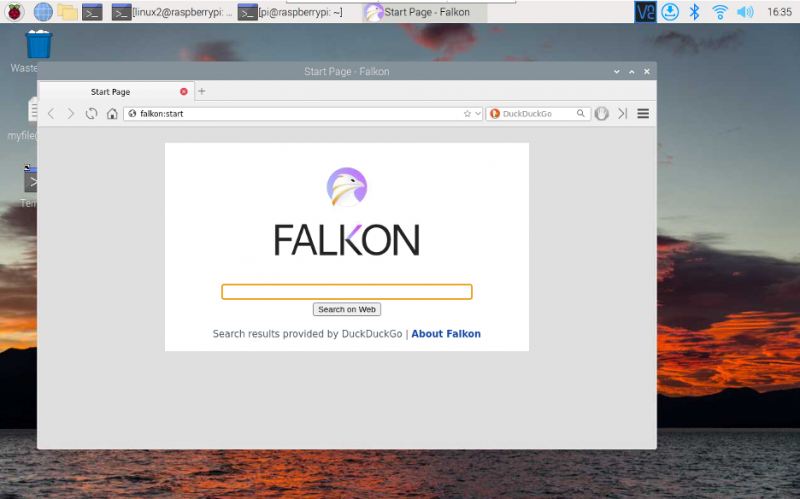
その後、Web の閲覧を開始できます。 ファルコンブラウザ ラズベリーパイシステムで。
結論
上記のインストールガイドは、インストールするための段階的な手順を提供します ファルコン ブラウザ の助けを借りてラズベリーパイで 適切な また スナップ コマンド。の 適切な コマンドは、使用中に古いバージョンのブラウザーを Raspberry Pi にインストールします。 スナップストア 、更新されたバージョンの Falkon ブラウザーをインストールできるようになります。インストール後、開くことができます ファルコンブラウザ から 'インターネット' アプリケーションメニューのセクション。